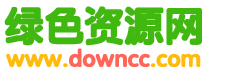星谷TM微型打印機(jī)驅(qū)動(dòng)程序通用版本是由綠色資源網(wǎng)小編為大家提供的免費(fèi)票據(jù)打印機(jī)驅(qū)動(dòng)安裝軟件。支持星谷TM系列所有型號打印機(jī)驅(qū)動(dòng)安裝使用�。小編同時(shí)為大家提供了詳細(xì)的驅(qū)動(dòng)安裝說明步驟�����,歡迎用戶下載使用����。
TM系列微型打印機(jī)產(chǎn)品介紹:
TM系列微型打印機(jī)是為用戶精心設(shè)計(jì),操作簡單���,打印快速的九針微型票據(jù)打印機(jī)���。該系列產(chǎn)品具有功能齊全�、擴(kuò)展性好����、關(guān)鍵性能指標(biāo)高的特點(diǎn)��,并能根據(jù)用戶系統(tǒng)需求���,提供適用性解決方案���。該系列產(chǎn)品能充分滿足商業(yè)銷售終端交易票據(jù)、稅控發(fā)票����、餐飲娛樂賬單等業(yè)務(wù)的打印需求,是清單�、票據(jù)、小型發(fā)票打印的最佳選擇��。

驅(qū)動(dòng)程序說明:
該版本驅(qū)動(dòng)程序有黑標(biāo)和切刀選擇���!
安裝步驟說明:
自動(dòng)安裝步驟如下:
1.雙擊驅(qū)動(dòng)程序文件夾中的Installer.exe安裝程序���;
2.點(diǎn)擊“安裝驅(qū)動(dòng)”選項(xiàng)�����,進(jìn)入驅(qū)動(dòng)安裝界面�;
3.點(diǎn)擊“下一步”�,接受該軟件許可協(xié)議;
4.選擇您要安裝的打印機(jī)型號和安裝端口����;
5.進(jìn)入安裝信息確認(rèn)界面,確認(rèn)您的安裝信息��。
6.點(diǎn)擊“下一步”開始安裝驅(qū)動(dòng)�����,此時(shí)自動(dòng)完成驅(qū)動(dòng)安裝��。
【手動(dòng)安裝】
Windows 2000/XP/2003操作系統(tǒng)下的安裝步驟
1.從“開始”上拉菜單點(diǎn)選“打印機(jī)和傳真”�;
2.雙擊“添加打印機(jī)”, 選擇“添加本地打印機(jī)”���;
3.選擇您所希望使用的打印機(jī)端口���,單擊下一步�����;
4.單擊“從磁盤安裝”���,選擇驅(qū)動(dòng)程序軟件包放置的位置,默認(rèn)情況下是“A: ”�;
5.點(diǎn)擊“瀏覽”按鈕���,進(jìn)入“驅(qū)動(dòng)程序”文件夾�����,選擇“Win2K & XP &2003”子文件夾內(nèi)的SMTM.inf文件��,雙擊打開并確定��;
6.進(jìn)入打印機(jī)列表框��,選擇要安裝的打印機(jī)型號����,單擊下一步;
7.在打印機(jī)名稱對話框中鍵入一個(gè)新的名字�����,但建議您保留所顯示的打印機(jī)型號�����;
8.選擇“是”或者“否”來指定是否將打印機(jī)作為應(yīng)用程序默認(rèn)打印機(jī)�;
9.選擇是否共享打印機(jī),默認(rèn)為“不共享”���;
10.選擇是否打印測試頁��,默認(rèn)為“是”���;
11.點(diǎn)擊“完成”,系統(tǒng)開始自動(dòng)完成余下的安裝工作���;
注:如果是第一次安裝該驅(qū)動(dòng)程序�����,會彈出一個(gè)提示對話框��,提示該軟件不包含微軟的數(shù)字簽名�����,詢問是否要繼續(xù)安裝����。點(diǎn)擊“是” 繼續(xù)安裝,并不會影響驅(qū)動(dòng)程序的正常使用����。
WINDOWS vista/7/8操作系統(tǒng)下的安裝步驟:
1.從“開始”上拉菜單點(diǎn)選“控制面板”,進(jìn)入控制面板
選擇“硬件和聲音”--“打印機(jī)”����;
2.雙擊“添加打印機(jī)”��, 選擇“添加本地打印機(jī)”�����;
3.選擇您所希望使用的打印機(jī)端口�����,單擊下一步;
4.單擊“從磁盤安裝”�����,選擇驅(qū)動(dòng)程序軟件包放置的位置���,默認(rèn)情況下是“A: ”����;
5.點(diǎn)擊“瀏覽”按鈕�����,進(jìn)入“驅(qū)動(dòng)程序”文件夾�����,選擇“Vista & Win7 & Win8”子文件夾內(nèi)的SMTM.inf文件�,雙擊打開并確定;
6.進(jìn)入打印機(jī)列表框����,選擇要安裝的打印機(jī)型號��,單擊下一步��;
7.在打印機(jī)名稱對話框中鍵入一個(gè)新的名字����,但建議您保留所顯示的打印
機(jī)型號�����;
8.點(diǎn)擊“下一步”���,系統(tǒng)開始自動(dòng)完成余下的安裝工作��;
9.點(diǎn)擊“完成”�,完成本次安裝��。
WINDOWS 64位操作系統(tǒng)下的安裝步驟:
1.從“開始”上拉菜單點(diǎn)選“設(shè)備和打印機(jī)”�����;
2.雙擊“添加打印機(jī)”�����, 選擇“添加本地打印機(jī)”���;
3.選擇您所希望使用的打印機(jī)端口����,單擊下一步�;
4.單擊“從磁盤安裝”,選擇驅(qū)動(dòng)程序軟件包放置的位置�,默認(rèn)情況下是“A:”;
5.點(diǎn)擊“瀏覽”按鈕��,進(jìn)入“驅(qū)動(dòng)程序”文件夾���,選擇“WIN7_XP64”子文件夾內(nèi)的SMTM.inf文件����,雙擊打開并確定�;
6.進(jìn)入打印機(jī)列表框,選擇要安裝的打印機(jī)型號�,單擊下一步;
7.在打印機(jī)名稱對話框中鍵入一個(gè)新的名字����,但建議您保留所顯示的打印機(jī)型號�;
8.點(diǎn)擊“下一步”�����,系統(tǒng)開始自動(dòng)完成余下的安裝工作���;
9.點(diǎn)擊“完成”����,完成本次安裝���。
WINDOWS 8/8.1/10操作系統(tǒng)下的安裝步驟
關(guān)于Win8/Win8.1/Win10的用戶����,如果驅(qū)動(dòng)安裝不成功�,可能是系統(tǒng)“要求驅(qū)動(dòng)程序強(qiáng)制簽名”。
請按以下步驟處理:
WIN8:鼠標(biāo)移動(dòng)到右側(cè)邊處懸停一會出現(xiàn)WIN8右側(cè)邊欄->選擇設(shè)置->選擇更改電腦設(shè)置->常規(guī)->最下面高級啟動(dòng)立即重啟->重啟電腦中……選擇疑難解答->選擇高級選項(xiàng)->選擇啟動(dòng)設(shè)置->選擇重啟->選擇7(禁用驅(qū)動(dòng)程序強(qiáng)制簽名)->等待機(jī)器重啟�,就可以正常安裝驅(qū)動(dòng)程序了。
WIN8.1:系統(tǒng)操作有些不同:
按[Win]+[C]鍵調(diào)出系統(tǒng)的超級按鈕Charm菜單——設(shè)置——更改電腦設(shè)置——更新和恢復(fù)——恢復(fù)——高級啟動(dòng)(立即重啟)——一個(gè)是繼續(xù)�,一個(gè)是關(guān)機(jī),一個(gè)是疑難解答——點(diǎn)疑難解答——高級選項(xiàng)——啟動(dòng)設(shè)置——重新啟動(dòng)�,然后等系統(tǒng)自己加載,就可以進(jìn)入高級啟動(dòng)菜單界面了�,看到“禁用驅(qū)動(dòng)程序強(qiáng)制簽名”,選擇它就行——等機(jī)器重啟�����,就可以正常安裝驅(qū)動(dòng)程序了�。(安裝驅(qū)動(dòng)時(shí),若提示W(wǎng)indows無法驗(yàn)證程序軟件發(fā)布者時(shí)����,請選擇“始終安裝此驅(qū)程序軟件”)
[Win]鍵就是鍵盤上顯示W(wǎng)INDOWS標(biāo)志的按鍵。位于CTRL鍵與ALT鍵之間����。
WIN10:
與win8.1類似,按[Win]鍵調(diào)出系統(tǒng)開始菜單——設(shè)置——左下角更新和安全按鈕——恢復(fù)——高級啟動(dòng)(立即重啟)——點(diǎn)疑難解答——高級選項(xiàng)——啟動(dòng)設(shè)置——重啟��,然后等系統(tǒng)自己加載���,就可以進(jìn)入高級啟動(dòng)菜單界面了����,看到“禁用驅(qū)動(dòng)程序強(qiáng)制簽名”�����,按F7鍵選擇它——等機(jī)器重啟,就可以正常安裝驅(qū)動(dòng)程序了�。(安裝驅(qū)動(dòng)時(shí),若提示W(wǎng)indows無法驗(yàn)證程序軟件發(fā)布者時(shí)�,請選擇“始終安裝此驅(qū)程序軟件”)
[Win]鍵就是鍵盤上顯示W(wǎng)INDOWS標(biāo)志的按鍵。位于CTRL鍵與ALT鍵之間�。